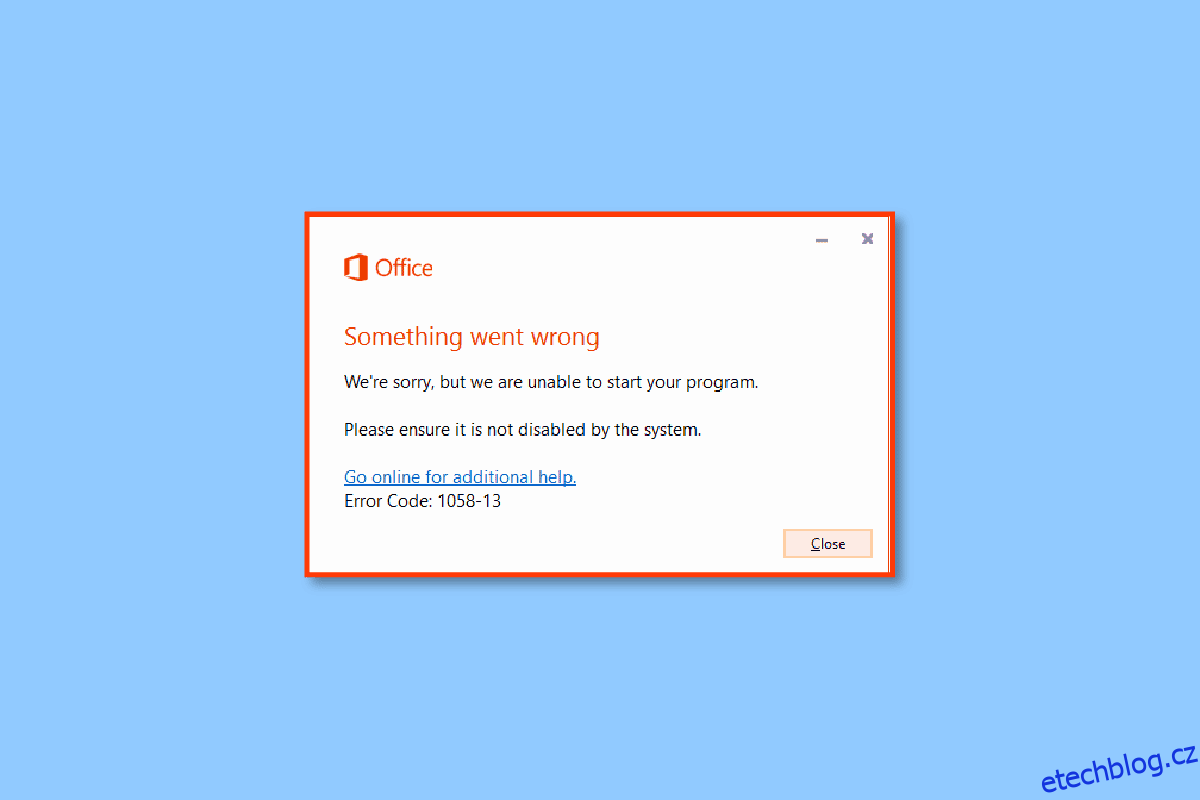Aplikace společnosti Microsoft jsou dobře známé pro svou širokou škálu produktivních aplikací, jako je Word, PowerPoint, OneNote, Publisher, Outlook a mnoho dalších, které vyžadují operační systém. Jejich široká škála produktů umožňuje lidem je používat podle jejich požadavků. Je plně k dispozici pro profesionální i osobní použití. Každý by přijal skutečnost, že Microsoft obdivuhodně způsobil revoluci v platformě online nástrojů a služeb. Přestože se jedná o dobře známé a fantastické aplikace, jsou také občas náchylné k chybám. Jedna taková chybová zpráva uvádí Něco se pokazilo. Je nám líto, ale nemůžeme spustit váš program. Ujistěte se, že není deaktivován systémem. Kód chyby: 1058-13. Problém s chybovým kódem Microsoft Office 1058-13 lze snadno opravit a je docela jednoduchý. Pokračujte ve čtení, abyste věděli, jak opravit Office 2013 přestal fungovat ve Windows 10.
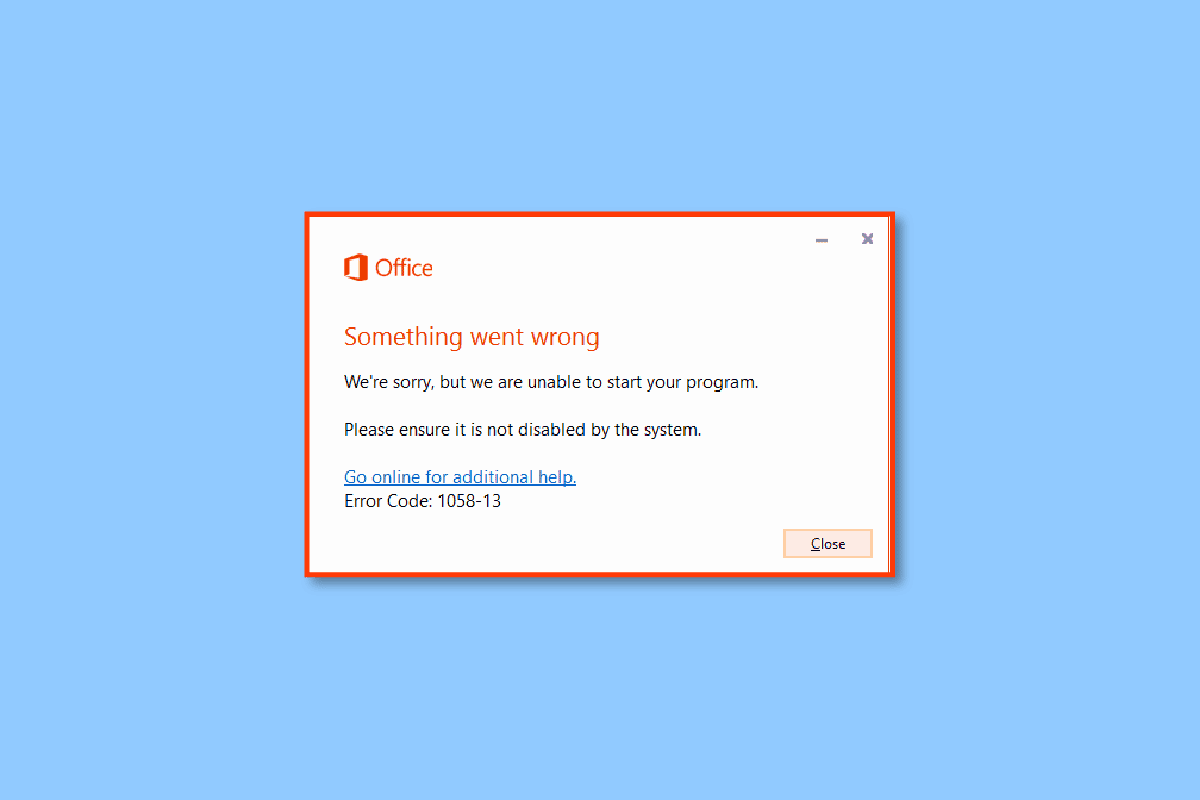
Table of Contents
Jak opravit kód chyby Office 1058 13 v systému Windows 10
Pokud chcete odstranit kód chyby 1058 13 ve vašem MS Office 2013, musíte provést určitá řešení, která jsou uvedena v tomto článku průvodce. Než se ponoříme přímo do řešení, podívejme se na možné důvody tohoto kódu chyby Office 1058 13, které jsou uvedeny níže:
- Špatné připojení k internetu nebo určité poruchy týkající se síťových hardwarových komponent.
- Pokud jsou vaše grafické ovladače trochu zastaralé, může to způsobit určité technické závady.
- Používání starší verze OS nebo aplikace Microsoft Office 2013.
- Pokud máte povoleno nastavení VPN nebo proxy, může to ovlivnit bezproblémové fungování aplikací společnosti Microsoft.
- Pokud vaše služba Microsoft Click to Run není zapnutá, její proces automaticky zakáže aplikace Microsoft a zabrání vám v přístupu k nim.
Zpráva s kódem chyby 1058 13 se může zobrazit kvůli špatnému připojení k internetu. Problém se špatnou sítí je první věcí, kterou musíte zkontrolovat, zda nedošlo k nějakým technickým závadám. Je to proto, že bezproblémový internet je nezbytný pro jakýkoli online proces na vašem počítači. Někdy může problém s internetem nastat hlavně kvůli selhání hardwaru a malé šířce pásma při příjmu. Proto zkontrolujte, zda vaše kabelové nebo bezdrátové připojení zařízení funguje správně. Pokud ne, nejprve jej vyřešte a poté zkuste otevřít Microsoft Office.
Poznámka: Chcete-li zkontrolovat rychlost internetu, proveďte test rychlosti.

Nyní vyzkoušejte každou jednotlivou metodu uvedenou níže jednu po druhé, dokud nenajdete potenciální opravu chybového kódu týkajícího se přístupu k MS office 2013.
Metoda 1: Aktualizujte Microsoft Office
Někdy, když vaše kancelář 2013 přestala fungovat, Windows 10 se stane, když k ní nemáte přístup v nejnovější opravě. V takových scénářích musíte zkontrolovat a aktualizovat Microsoft Office 2013 automaticky nebo ručně. Chcete-li software aktualizovat ručně, postupujte podle níže uvedených kroků.
1. Stiskněte klávesu Windows, napište PowerPoint a kliknutím na Otevřít spusťte Microsoft PowerPoint.
Poznámka: Jako příklad je zde použit Microsoft PowerPoint.

2. Klikněte na nabídku Soubor, jak je zvýrazněno.

3. Zde přejděte do nabídky Účet.

4. Poté vyhledejte a najděte možnost Aktualizace Office na stránce Účet. Zde klikněte na rozevírací nabídku a z kontextové nabídky vyberte možnost Aktualizovat nyní.

5. Ujistěte se, že máte nainstalovanou verzi Office aktuální. Pokud ne, počkejte na dokončení procesu aktualizace a ujistěte se, že se zobrazí výzva, jak je uvedeno níže.

Jakmile jsou aktualizace Office nainstalovány, spusťte znovu příslušnou aplikaci a zjistěte, zda problém převládající s Office 2013 se něco pokazil chyba 1058-13 je vyřešen.
Metoda 2: Aktualizujte ovladače grafiky
Ovladač grafiky je základním prvkem počítače. Výrobci GPU často vydávají aktualizace a funkce. Abyste se vyhnuli jakýmkoli technickým problémům, jako je blikání obrazovky, nesprávná funkce zobrazení, zapínání/vypínání obrazovky atd., je také nutné aktualizovat ovladač grafiky, protože jsou zodpovědné za efektivitu a výkon počítače. Aktualizujte tedy ovladač grafiky, abyste vyřešili přetrvávající chybový kód ve vašem MS Office 2013 a zjistěte, zda tato aktualizace pomůže. Přečtěte si naši příručku o 4 způsobech aktualizace grafických ovladačů v systému Windows 10, abyste provedli totéž.

Metoda 3: Aktualizujte systém Windows
Windows Update je prvoplánové řešení pro jakékoli chyby související se soubory. To se jistě týká i chyby ve wsclient.dll. Proto je nutné zkontrolovat, zda operační systém Windows funguje hladce. Chyby a chyby se v OS Windows vždy vyskytnou, protože jsou nevyhnutelné. Aby to společnost Microsoft napravila, často vydává aktualizovanou verzi operačního systému opravou těchto chyb a chyb. Kromě toho také vylepšují bezpečnostní funkce pro ochranu systému před problémy souvisejícími s kybernetickými problémy a atributy kompatibility. Chcete-li se dozvědět více o aktualizacích systému Windows, přečtěte si naši příručku Co je Windows Update.
Pokud používáte zastaralou verzi Windows 10 a Windows 11, přečtěte si naši příručku Jak stáhnout a nainstalovat nejnovější aktualizaci Windows 10 a Jak stáhnout a nainstalovat aktualizace Windows 11 a upgradovat příslušný operační systém.

Metoda 4: Zakažte servery VPN nebo proxy
VPN nebo virtuální privátní síť je technologie, která vám poskytuje soukromí online, což znamená, že její silné šifrování umožňuje uživatelům chránit všechna data, která přijímáte nebo odesíláte na internetu, a anonymně procházet. Někdy tyto služby VPN vytvářejí konflikt s pracovním pořadím určitých aplikací. V tomto případě by to mohlo způsobit problémy aplikacím Microsoft při připojení k VPN. Při pokusu o přístup k jakýmkoli aplikacím MS Office ve vašem systému jej proto musíte dočasně zakázat.
Přečtěte si naši příručku Jak zakázat VPN a proxy v systému Windows 10, abyste udělali totéž. Jakmile je VPN nebo proxy vypnuto, otevřete spouštěč hry a zjistěte, zda můžete dokončit aktualizaci hry a hrát ji. Pokud je problém vyřešen, můžete jej znovu nastavit a povolit.

Metoda 5: Povolte službu Office ClicktoRun
V kanceláři 2013 se něco pokazilo chyba 1058-13, problém může nastat, pokud je povolena služba ClickToRun. Pokuste se proto zakázat službu Microsoft Office ClickToRun podle níže uvedených kroků.
1. Stiskněte klávesu Windows a napište cmd, poté kliknutím na Spustit jako správce spusťte příkazový řádek s právy správce.

2. Zde zadejte následující příkaz a stisknutím klávesy Enter jej spusťte. Zpráva by se měla zobrazit jako SUCCESS.
sc config clicktorunsvc start= auto

3. Poté proveďte následující příkaz.
sc start clicktorunsvc

Jakmile budou tyto příkazy provedeny, zkuste spustit aplikaci Microsoft Office a zkontrolujte, zda je chyba systému Windows 10 přestala fungovat v kanceláři 2013 vyřešena. Tato metoda je účinná. Doufejme, že nyní je opraven kód chyby 1058 13 přetrvávající s ohledem na Microsoft Office. Pokud ne, nestresujte se. Vyzkoušejte další připravovaná řešení.
Metoda 6: Přeinstalujte Microsoft Office
Jedním z důvěryhodných řešení, které musíte opravit chybový kód 1058 13, je přeinstalace samotné aplikace Microsoft Office 2013. Pro tuto metodu byste měli mít předplacený produkt Office, který používáte. Všimněte si, že pokud máte přihlašovací údaje do kanceláře, pokračujte s nimi. Postupujte přesně podle níže uvedených pokynů a přeinstalujte software Office 2013.
1. Stiskněte současně klávesy Windows + I a otevřete stránku Nastavení. Zde vyberte Aplikace podle obrázku.

2. V nabídce Aplikace a funkce vyhledejte aplikaci Microsoft Office.

3. Poté vyberte aplikaci a klikněte na možnost Odinstalovat.

4. Dále klikněte na Odinstalovat ve výzvě k potvrzení.

Jakmile aplikaci MS Office odinstalujete, znovu ji nainstalujte. Zde je návod, jak na to.
5. Navštivte oficiální webovou stránku společnosti Microsoft a poté klikněte na Přihlásit se pro přístup ke svému účtu Microsoft.

6. Zadejte své uživatelské jméno nebo e-mail a přihlašovací údaje a kliknutím na tlačítko Další pokračujte v procesu přihlášení.

7. Vyberte Služby a předplatné na liště nabídek, jak je znázorněno na obrázku níže.

8. Tato stránka otevře všechny vaše registrované produkty Office. Zde vyhledejte požadovaný produkt, který chcete přeinstalovat, a klikněte na tlačítko Instalovat.
9. Nyní klikněte na možnost Instalovat.
10. Jakmile je instalační soubor stažen, poklepejte na něj a otevřete jej, aby se soubor spustil.
11. Po instalaci přejděte do požadované aplikace Microsoft a otevřete příslušnou stránku účtu. Odtud se přihlaste ke svému účtu Microsoft.
Doufejme, že nyní je kód chyby 1058 13 existující s ohledem na aplikaci Microsoft Office 2013 vyřešen.
Metoda 7: Kontaktujte tým podpory
Pokud žádná z výše uvedených metod nefungovala, pak poslední možností, kterou máte po ruce, je kontaktovat odpovědného výrobce. Proto se obraťte na podporu společnosti Microsoft nebo navštivte nedaleký obchod Microsoft a vyřešte tento kód chyby 1058 13. Tým podpory vám s tímto problémem pomůže.

***
Dejte nám vědět, která metoda se vám osvědčila při opravě kódu chyby 1058 13 v Microsoft Office 2013. Jakékoli dotazy nebo návrhy můžete prodiskutovat v sekci komentářů níže.